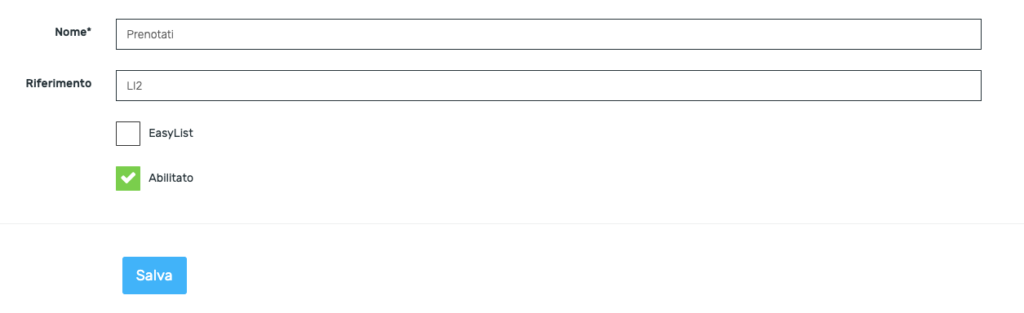ATTENZIONE: Le liste d’attesa sono state spostate direttamente nella zona configura
Bene, sei pronto? Iniziamo ad impostare il nostro EasyList. Cominciando subito con un esempio.
Esempio: Il nostro locale deve gestire una lista d’attesa all’ingresso, e una lista prenotati calendarizzata. Il nostro locale inoltre, possiede 2 sale: una terrazza che può ospitare 30 persone ogni 120 minuti, ed una sala interna da 120 persone ogni 60 minuti. Il nostro locale è aperto dal lunedì al sabato dalle ore 19:00 alle ore 23:30
Secondo l’esempio, rechiamoci quindi nella sezione Configura/Liste di attesa della nostra App e clicchiamo su “Gestione– Nuovo Gruppo“
Creiamo 2 Gruppi, uno per le liste d’attesa all’ingresso ed uno per le prenotazioni in questo modo:
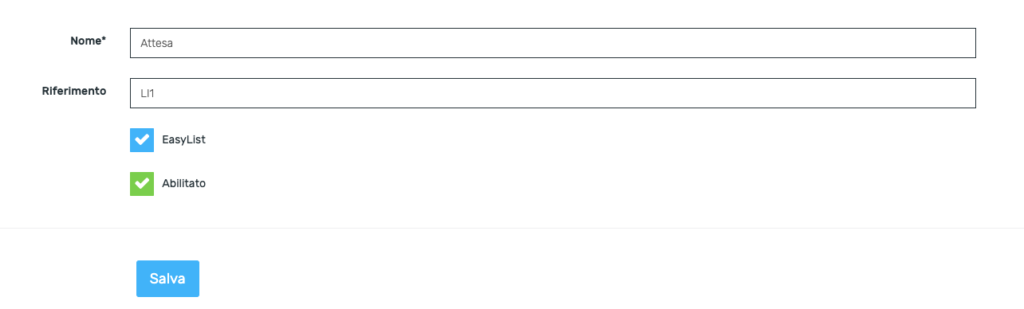
Spuntiamo la voce EasyList solamente per il gruppo che gestirà la lista all’ingresso